نحوه اتصال آیفون به مینی ویدئو پروژکتور
این مقاله نحوه اتصال آیفون به یک مینی پروژکتور را با استفاده از آداپتور برای اتصال سیمی یا دستگاه پخش برای اتصال بی سیم توضیح می دهد.
آیفون خود را با آداپتور دیجیتال AV مناسب به یک مینی پروژکتور برای ویدیوی با کیفیت بالا وصل کنید.
آیفون خود را از طریق آداپتور Lightning به VGA به یک مینی پروژکتور برای ویدیو با کیفیت استاندارد وصل کنید.
از Apple TV (AirPlay) یا سایر دستگاههای پخش جریانی مانند Roku یا Chromecast با برنامه مناسب برای اتصال بیسیم استفاده کنید.
نحوه اتصال آیفون به مینی پروژکتور با اتصال سیمی
آیفون شما میتواند ویدیو را به هر دستگاهی با ورودی HDMI یا VGA خروجی دهد، اما آماده این کار نیست. اگر می خواهید آیفون خود را از طریق HDMI یا VGA به یک مینی پروژکتور متصل کنید، به یک آداپتور نیاز دارید.
آداپتورهای خروجی ویدئویی که می توانید برای آیفون دریافت کنید در اینجا آمده است:
آداپتور لایتنینگ دیجیتال AV:
این آداپتور با تمام آیفون هایی که دارای کانکتور لایتنینگ هستند کار می کند. با استفاده از این آداپتور می توانید آیفون خود را به هر دستگاهی که دارای ورودی HDMI است متصل کنید و می توانید ویدیوی با کیفیت بالا را تولید کنید.
آداپتور لایتنینگ به VGA:
این آداپتور با آیفون های دارای کانکتور لایتنینگ کار می کند. این امکان را به شما می دهد تا ویدیوی با کیفیت استاندارد را برای هر دستگاهی با ورودی VGA خروجی بگیرید.
قبل از خرید آداپتور، مینی پروژکتور خود را بررسی کنید تا ببینید چه نوع ورودی دارد. ورودی های VGA در پروژکتورهای کوچک بسیار رایج نیستند، در حالی که اکثر مینی پروژکتورها دارای ورودی HDMI یا mini HDMI هستند. در بیشتر موارد، شما مایل به خرید آداپتور دیجیتال AV هستید.
می توانید آداپتورهای تایید نشده را از منابع شخص ثالث دریافت کنید، اما آنها همیشه کار نمی کنند. کابلها و آداپتورهای تایید شده اپل تضمین میشوند که هم برای محتوای ویدیویی دارای امنیت DRM و هم برای محتوای ویدیویی ناامن کار میکنند.
در اینجا نحوه اتصال آیفون به مینی پروژکتور با استفاده از اتصال سیمی آورده شده است:
مینی پروژکتور خود را روشن کنید.
آداپتور مناسب را به آیفون خود وصل کنید.
یک کابل HDMI را به آداپتور خود وصل کنید.
سر دیگر کابل را به پروژکتور خود وصل کنید.
آیفون را روشن کنید
اگر پروژکتورتان به طور خودکار این کار را نمی کند، ورودی HDMI را روی آن قرار دهید.
صفحه نمایش آیفون شما توسط پروژکتور منعکس می شود
نحوه اتصال آیفون به مینی پروژکتور به صورت بی سیم
برخی از مینی پروژکتورها دارای اتصال بی سیم داخلی با استفاده از Wi-Fi هستند. این پروژکتورها معمولاً به شبکه Wi-Fi شما متصل می شوند و ویدیو را مستقیماً از iPhone و سایر منابع پخش می کنند. روش های اتصال از یک سازنده به سازنده دیگر متفاوت است. معمولاً باید پروژکتور را به شبکه Wi-Fi خود وصل کنید و سپس دستورالعمل های روی صفحه را دنبال کنید تا اتصال به آیفون خود را نهایی کنید.
اگر مینی پروژکتور شما از اتصالات Wi-Fi پشتیبانی نمی کند، همچنان می توانید آن را به صورت بی سیم به آیفون خود متصل کنید. برای انجام این کار، میتوانید از یک Apple TV با AirPlay یا دستگاه پخش جریانی دیگر به همراه برنامه مناسب استفاده کنید. این دستگاه ها عبارتند از Chromecast، Amazon Fire TV، Roku، برخی تلویزیون های هوشمند و حتی برخی از کنسول های بازی. برخی از برنامهها از انعکاس صفحه در یک دستگاه خاص مانند Chromecast پشتیبانی میکنند، در حالی که برخی دیگر با چندین دستگاه کار میکنند.
نحوه اتصال آیفون به مینی پروژکتور با AirPlay
برای اتصال آیفون خود به یک مینی پروژکتور با AirPlay، باید Apple TV را از طریق HDMI به پروژکتور خود متصل کنید. Apple TV صفحه نمایش آیفون شما را منعکس می کند و سپس آن ویدئو را به مینی پروژکتور شما ارسال می کند. هیچ اتصال سیمی بین گوشی شما و Apple TV وجود ندارد، اما باید Apple TV را با کابل HDMI به پروژکتور متصل کنید.
در اینجا نحوه اتصال آیفون به مینی پروژکتور با AirPlay آورده شده است:
مینی پروژکتور خود را روشن کنید.
مینی پروژکتور خود را با کابل HDMI به Apple TV خود وصل کنید.
اگر Apple TV شما به برق وصل و روشن نیست، باید وصل شود.
مطمئن شوید که iPhone و Apple TV شما به یک شبکه Wi-Fi متصل هستند.
مرکز کنترل آیفون خود را باز کنید.
انگشت خود را از پایین صفحه به بالا بکشید یا از گوشه سمت راست بالای صفحه به پایین بکشید.
روی Screen Mirroring ضربه بزنید.
روی Apple TV متصل به مینی پروژکتور خود ضربه بزنید.
اگر از شما خواسته شد، رمز عبور AirPlay را از Apple TV خود وارد کنید.
صفحه نمایش آیفون شما به Apple TV منعکس می شود و به مینی پروژکتور شما خروجی می دهد.
نحوه اتصال آیفون به مینی پروژکتور با سایر دستگاه های استریمینگ
اگر دستگاه پخش جریانی مانند Roku یا Chromecast دارید، انعکاس صفحه آیفون شما کمی پیچیدهتر است. به جای استفاده از عملکرد داخلی نمایشگر میرورینگ موجود در آیفون خود، باید یک برنامه انعکاس صفحه را دانلود کنید که از دستگاه پخش جریانی شما پشتیبانی می کند. به این ترتیب، بسته به دستگاه پخش و برنامه ای که انتخاب می کنید، این روش کمی متفاوت خواهد بود.
روال کلی معمولاً به این صورت عمل می کند:
مینی پروژکتور خود را روشن کنید.
مینی پروژکتور خود را با یک کابل HDMI به دستگاه پخش خود وصل کنید.
یک برنامه انعکاس نمایشگر سازگار با دستگاه پخش خود را دانلود و اجرا کنید.
دستگاه پخش خود را انتخاب کنید.
Screen Mirroring را انتخاب کنید.
روی Start Broadcast ضربه بزنید.
سوالات متداول
چگونه نتفلیکس را روی پروژکتور آیفون خود بازی کنم؟
آیفون خود را به پروژکتور خود وصل کنید، سپس از برنامه Netflix برای آیفون استفاده کنید. از طرف دیگر، میتوانید یک دستگاه پخش جریانی مانند Roku را وصل کنید و Netflix را از آیفون خود به پروژکتور خود پخش کنید. حتی برخی از پروژکتورها دارای Netflix داخلی هستند.
چگونه آیپد خود را به پروژکتور وصل کنم؟
اگر iPad دارای پورت USB-C است، از آداپتور USB-C به HDMI/VGA استفاده کنید. اگر کانکتور لایتنینگ دارد، از آداپتور لایتنینگ به HDMI/VGA استفاده کنید. همچنین می توانید از AirPlay برای اتصال آیپد خود به پروژکتور به صورت بی سیم استفاده کنید.
برای ساختن یک پروژکتور گوشی هوشمند DIY به چه چیزهایی نیاز دارم؟
برای ساختن یک پروژکتور گوشی هوشمند DIY، به یک جعبه کفش، یک لنز ذره بین بزرگ و هسته فوم یا مقوای سفت نیاز دارید. ابزارهایی که نیاز دارید عبارتند از یک چاقو یا جعبه برش Xacto، نوار اندازه گیری، چراغ قوه، و نوار ماسک یا چسب قوی.
چگونه می توانم یک نمایش اسلاید در آیفون ایجاد کنم؟
در برنامه Photos، عکسهای خود را انتخاب کنید و روی نماد Action (کادری با فلش در پایین صفحه) ضربه بزنید. در صفحه Action، روی Slideshow ضربه بزنید تا نمایش شروع شود.
منبع: lifewire






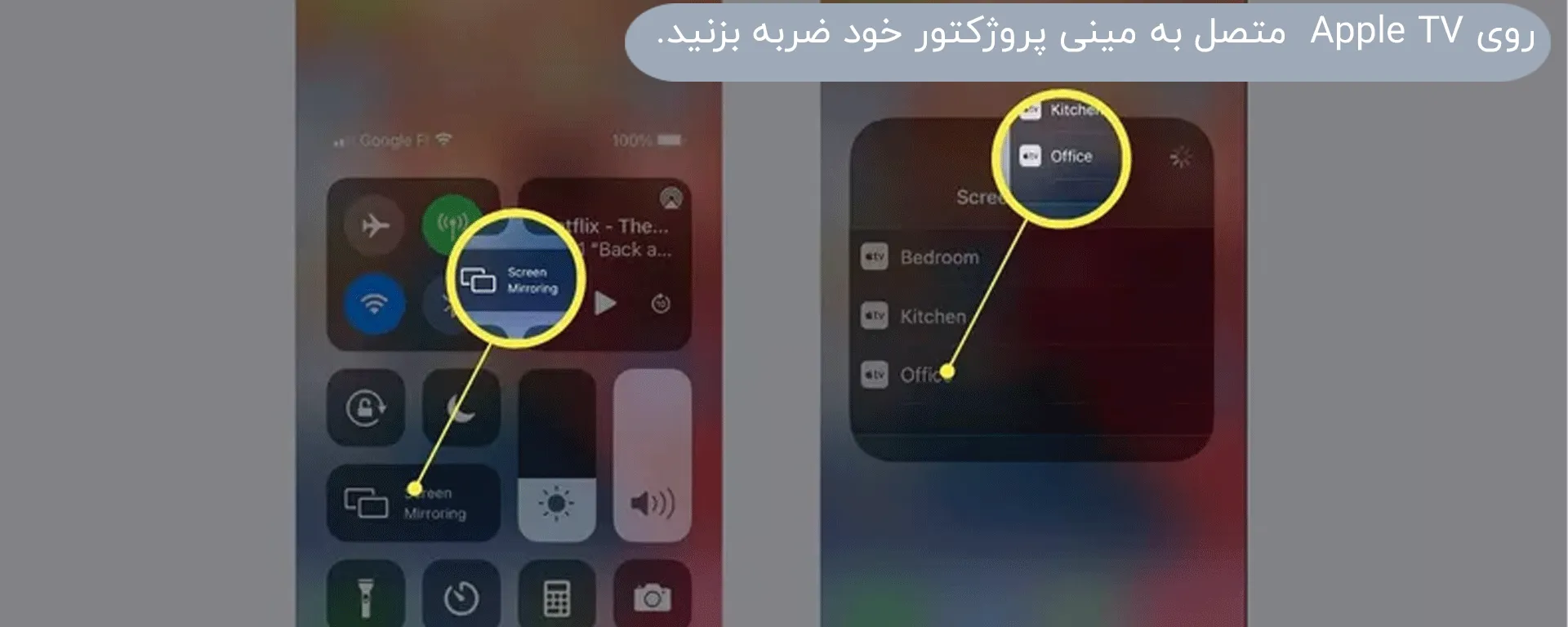
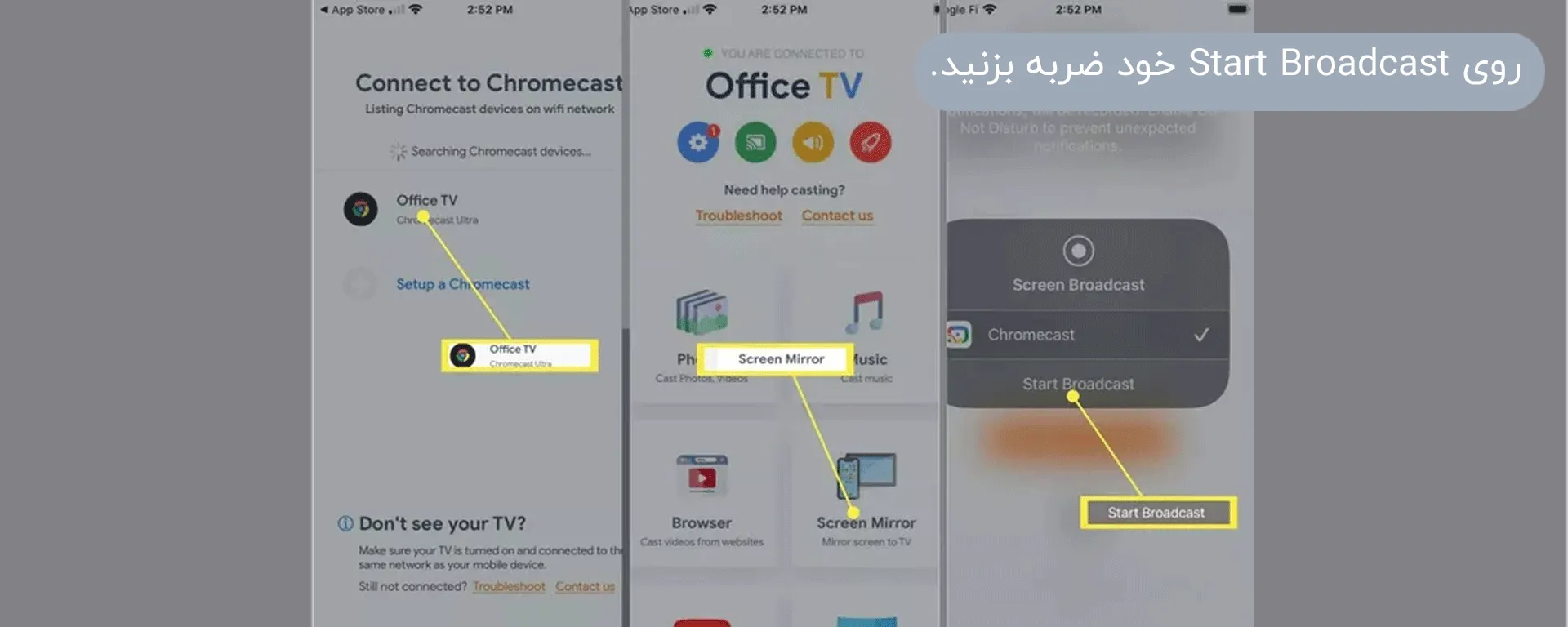
بسیار مفید بود